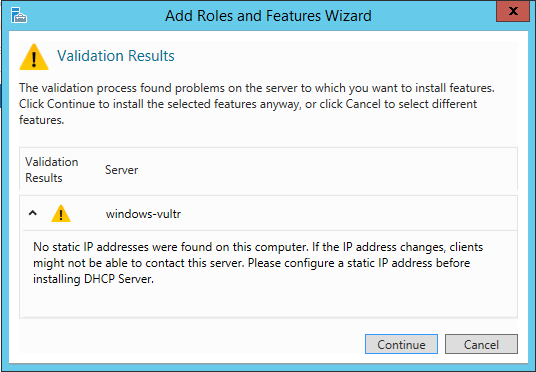DHCP ist ein Protokoll, mit dem Maschinen in Ihrem Netzwerk dynamisch IP-Adressen zugewiesen werden. Windows Server 2012 kann nicht nur ein DNS-Server oder Domänencontroller sein, sondern sogar ein DHCP-Server!
Schritt 1: Installieren des DHCP-Servers
Um den DHCP-Server selbst auf Ihrem Windows Server zu installieren, rufen Sie den "Server-Manager" auf. Klicken Sie auf "Verwalten -> Rollen und Funktionen hinzufügen". Sie werden nach der Rolle gefragt, die Sie installieren möchten. Dies ist "DHCP-Server". Möglicherweise wird die folgende Warnung angezeigt.
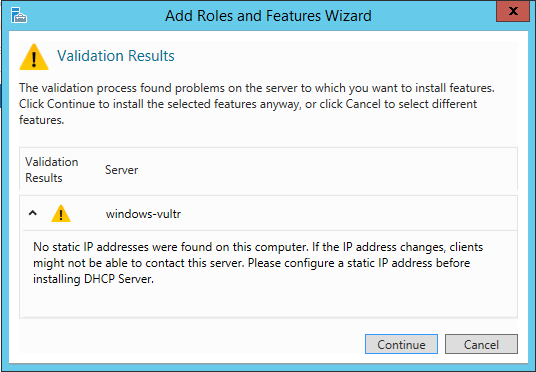
Dies kann bei einigen Servern auftreten, kann jedoch ignoriert werden. Klicken Sie einfach auf "Weiter". Weiter klicken". Sie müssen keine Funktionen auswählen, klicken Sie also einfach auf "Weiter".
Sie finden nun eine Beschreibung von DHCP. Sie können dies lesen, wenn Sie möchten, es wird jedoch nicht wirklich benötigt. Es wird berichtet, dass Sie unter anderem die Bereiche für Ihren DHCP-Server planen müssen. Mach dir jetzt keine Sorgen. Wir werden später in diesem Artikel auf Bereiche eingehen. Weiter klicken".
Sie sehen nun die gesamte Software, die Sie installieren möchten. Bestätigen Sie, dass dies korrekt ist, und klicken Sie auf "Installieren". Beachten Sie, dass die Installation des DHCP-Servers unter Windows Server länger dauern kann als die meisten anderen Rollen (z. B. IIS). Sie müssen den Server zu diesem Zeitpunkt nicht neu starten. Wir werden dies später in diesem Handbuch tun.
Schritt 2: Abschluss der DHCP-Konfiguration
Wir erhalten jetzt einen Assistenten, um unser DHCP-Setup abzuschließen. Klicken Sie auf "DHCP-Konfiguration abschließen". Wenn Sie bereits auf "Schließen" geklickt haben, gehen Sie zu Ihren Benachrichtigungen und klicken Sie dort auf "DHCP-Konfiguration abschließen".
Ihr DHCP-Server sollte keiner Domäne beitreten. Klicken Sie im Assistenten auf "Festschreiben". Wenn Sie keine Fehler sehen, starten Sie Ihren Server neu.
Schritt 3: Erstellen eines Bereichs
DHCP unter Windows Server basiert auf "Bereichen". Bereiche bestimmen die Einstellungen, die Leasingverträge erhalten. Sie bestimmen, welche Clients welchen Bereich erhalten. Wenn Sie beispielsweise einen DHCP-Server für eine Schule einrichten, erhalten die Schüler möglicherweise die DNS-Server von Google, während die Lehrer die DNS-Server erhalten, die von der Schule selbst gehostet werden. In diesem Fall würden Sie zwei Bereiche erstellen: "Schüler" und "Lehrer". Sie würden zwei separate DNS-Servereinstellungen für diese beiden Bereiche festlegen.
Um unseren ersten Bereich zu erstellen, navigieren Sie zu "Server Manager -> Tools -> DHCP". Zunächst müssen Sie verstehen, dass Sie Clients IPv4- und IPv6-Leases vergeben können. Diese haben separate Einstellungen und daher unterschiedliche Bereiche. Wahrscheinlich möchten Sie IPv4 einrichten. Klicken Sie also mit der rechten Maustaste auf IPv4 in der Seitenleiste und klicken Sie auf "Neuer Bereich ...". Dadurch wird ein Assistent geöffnet, der Sie durch das Hinzufügen eines Bereichs führt. Weiter klicken".
Sie werden nun aufgefordert, einen Namen und eine Beschreibung für den Bereich einzugeben. Wenn Sie für bestimmte Geräte keine unterschiedlichen Einstellungen benötigen, können Sie diese beispielsweise einfach als "DHCP" bezeichnen. Stellen Sie jedoch sicher, dass es klar ist. Weiter klicken".
Sie können nun den IP-Adressbereich eingeben. Dies ist der Bereich von IP-Adressen, den dieser Bereich Computern mit DHCP zuweist. Dies können beispielsweise 10.0.0.1 bis 10.0.0.10 sein. Die Subnetzmaske wird automatisch hinzugefügt. Weiter klicken".
Dies ist der Teil, in dem Sie bestimmte IP-Adressen von der Zuweisung ausschließen können, was äußerst praktisch ist. Angenommen, Sie planen, den IP-Adressbereich von 10.0.0.1 - 10.0.0.10 zu verwenden, wissen jedoch, dass 10.0.0.3 - 10.0.0.6 verwendet werden und nicht Computern zugewiesen werden sollten. In diesem Fall können Sie dann 3-6 von der Zuweisung ausschließen, obwohl sie im IP-Adressbereich des Bereichs liegen. Um IP-Adressen im Bereich auszuschließen, klicken Sie auf "Hinzufügen". Wenn Sie fortfahren möchten, klicken Sie auf "Weiter".
Sie können nun die Mietdauer angeben. Dies bestimmt, wie lange Mietverträge dauern. Der Standardwert beträgt 8 Stunden. Es kann alles sein, was Sie wollen, und es gibt Ihnen sogar die Möglichkeit, die Stunden und Minuten anzugeben, bis der Mietvertrag abläuft. Weiter klicken".
Sie können jetzt die DHCP-Optionen konfigurieren. Der Assistent fragt Sie, ob wir dies jetzt tun möchten. Aktivieren Sie also "Ja, ich möchte diese Optionen jetzt konfigurieren". Weiter klicken".
Schritt 4: Konfigurieren der Einstellungen des Bereichs
-
Router : Geben Sie hier die IP-Adresse des Routers (das Standard-Gateway) an. Klicken Sie auf "Hinzufügen" und dann auf "Weiter".
-
DNS-Server : Sie können die DNS-Server angeben, die hier verwendet werden sollen, sowie die Suchdomäne. Windows nennt Suchdomänen "übergeordnete Domänen". Wenn Sie einen DNS-Server hinzufügen, der nicht unter Windows funktioniert, werden Sie gewarnt. Stellen Sie sicher, dass Sie einen gültigen DNS-Server angeben.
-
WINS-Server : Sie möchten dies wahrscheinlich nicht verwenden. Überspringen Sie es einfach, indem Sie auf "Weiter" klicken.
-
Bereich aktivieren : Wenn ein Bereich nicht aktiviert ist, kann er keine IP-Adressen zuweisen. Aktivieren Sie daher das Kontrollkästchen "Ja, ich möchte diesen Bereich jetzt aktivieren". Weiter klicken".
Klicken Sie auf "Fertig stellen". Herzliche Glückwünsche! Sie haben gerade einen Bereich hinzugefügt! Um mehrere Bereiche hinzuzufügen, wiederholen Sie einfach die obigen Schritte.
Sie haben jetzt einen voll funktionsfähigen DHCP-Server.